Olá Pessoal,
Já faz um tempo que não adiciono nada em relação a este tema, então vamos trazer mais opções para que vocês possam observar essas idéias e possam adaptar ou criar dentro de seus ambientes que trabalham no dia a dia.
Neste detalhamento vou atrelar aos códigos que já estavamos desenvolvendo nos posts anteriores que trazia o conceito de trabalhar com ( .csv ) e scripts Jinja2, bem como respondendo o que eu havia perguntando no post anterior de nossa série.
Pois bem, nesse primeiro momento vamos fazer a nossa tratativa para selecionar o equipamento através de uma funcionalidade básica, que por sua vez vai depender de alguns parâmetros ” ad-hoc ” no momento de execução de nossa playbook. Eu quis dizer básico, pois vamos adicionar ” tags ” que de alguma forma será identificada manualmente pela inserção do desenvolvedor do código.
Dentro do ambiente Ansible essas ” tags ” são tratadas inerente ao comando ou ação que você esta executando em sua “ task “, ou seja, essas marcações vão ser interpretadas a partir do momento que ela é definida na execução de sua ” playbook “. Portanto, se a ” tag ” estiver identificada aquela task será executada e obviamente se você estiver incluindo “ sub tasks “, “ roles ” as mesmas ações de suas “ tags ” precisam ser identificadas no ambiente. Essa é uma maneira mais rápida e prática identificar as ações que devem ser executadas em sua playbook, porém dependendo de sua demanda outros caminhos e soluções precisam ser analisadas. Para maiores detalhes recomendo observar documentação tags em Ansible.
Na versão 2.4 e 2.5 já temos algumas nomenclaturas adicionadas para que você consiga anexar em sua lógica de execução, e assim facilitar em algumas metodologias. Nesses parâmetros podemos definir ” always “, ” tagged “, “ untagged ” e ” never “. Outro ponto que podemos declarar em algumas situações é através do ” –skip-tags “, na qual eu reforço aqui, que devemos usar através de comandos ” ad-hoc “, como já explicado nesse post sobre esse recurso.
Com isso mapeado, nesse caso vou trazer um exemplo para que possamos gerar scripts distintos para uma plataforma Cisco 881 e outra plataforma Cisco 1941. Venho ressaltar que no script do 1941 estou apenas anexando o nome do router para validação e declarando para identificar que de fato rodamos o template correto via automação. PS.: Esse script não tem muito sentido olhando na visão de router, mas vou testar a lógica.
Primeiramente analisando meu código eu tenho tasks que precisam ser executadas independentemente da plataforma, ou seja, estou utilizando a tag ” always “.
---
- name: JINJA AND CSVFILE
hosts: all
gather_facts: no
connection: local
tasks:
- name: OBTAIN LOGIN CREDENTIALS
include_vars: secret.yaml
tags:
- always
- name: LOOKUP IN CSV FILE
include_role:
name: lookup_csv_info
when: ./excel/test.csv is defined
tags:
- always
- name: EXECUTE JINJA2
include_role:
name: script_jinja2
tags:
- always
Como mencionando preciso adicionar nas minhas “ roles ” que também precisam identicar em que situação iremos rodas essas tarefas. Neste meu caso popular as varíaveis são essenciais, portanto vamos também adicionar a tag ” always “.
---
- name: GET VARIABLES FROM CSVFILE
set_fact:
vars_dict:
DHCP: "{{ lookup('csvfile', '{{ inventory_hostname }} file=./excel/test.csv col=1 delimiter=,') }}"
dhcp_exclude1_start: "{{ lookup('csvfile', '{{ inventory_hostname }} file=./excel/test.csv col=2 delimiter=,') }}"
dhcp_exclude1_end: "{{ lookup('csvfile', '{{ inventory_hostname }} file=./excel/test.csv col=3 delimiter=,') }}"
dhcp_network: "{{ lookup('csvfile', '{{ inventory_hostname }} file=./excel/test.csv col=4 delimiter=,') }}"
dhcp_netmask: "{{ lookup('csvfile', '{{ inventory_hostname }} file=./excel/test.csv col=5 delimiter=,') }}"
dhcp_gateway: "{{ lookup('csvfile', '{{ inventory_hostname }} file=./excel/test.csv col=6 delimiter=,') }}"
new_hostname: "{{ lookup('csvfile', '{{ inventory_hostname }} file=./excel/test.csv col=7 delimiter=,') }}"
id_loopback: "{{ lookup('csvfile', '{{ inventory_hostname }} file=./excel/test.csv col=8 delimiter=,') }}"
ip_loopback: "{{ lookup('csvfile', '{{ inventory_hostname }} file=./excel/test.csv col=9 delimiter=,') }}"
mask_loopback: "{{ lookup('csvfile', '{{ inventory_hostname }} file=./excel/test.csv col=10 delimiter=,') }}"
ip_loopback_x: "{{ lookup('csvfile', '{{ inventory_hostname }} file=./excel/test.csv col=11 delimiter=,') }}"
mask_loopback_x: "{{ lookup('csvfile', '{{ inventory_hostname }} file=./excel/test.csv col=12 delimiter=,') }}"
ip_loopback_y: "{{ lookup('csvfile', '{{ inventory_hostname }} file=./excel/test.csv col=13 delimiter=,') }}"
mask_loopback_y: "{{ lookup('csvfile', '{{ inventory_hostname }} file=./excel/test.csv col=14 delimiter=,') }}"
with_items: "{{ inventory_hostname }}"
tags:
- always
Enfim, chegamos no ponto onde vou definir minhas variaveis distintas e obviamente meu template ” script ” distinto. Nesse caso eu criei um arquivo adicional chamado de ” script_1941.j2 ” para emular minha plataforma e avaliar se estou populando corretamente via “ tags “. Após esse detalhamento adicionei mais uma tarefa para separar essas demandas.
---
- name: TEMPLATE 881
template:
src: ./template/script.j2
dest: ./template/configuration/script_{{ inventory_hostname }}.conf
with_items: "{{ inventory_hostname }}"
tags:
- router881
- name: TEMPLATE 1941
template:
src: ./template/script_1941.j2
dest: ./template/configuration/script_{{ inventory_hostname }}.conf
with_items: "{{ inventory_hostname }}"
tags:
- router1941
Agora podemos executar e analisar quais templates estão sendo gerados utilizando via comando ” ad-hoc “. Para isso vamos seguir desta forma chamando como –tags “router1941” .
Agora vamos observar a criação dos templates com suas caracteristicas dessa seleção de “ tag “.
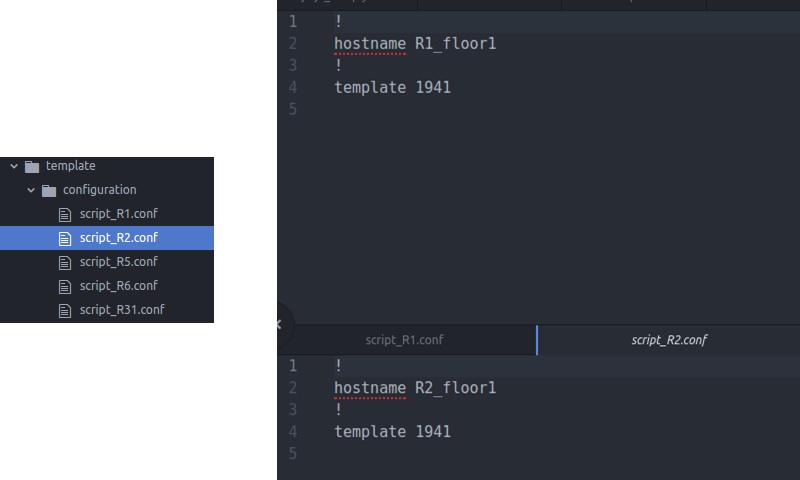
Quando usado por exemplo um –skip-tags “router1941” você pode observar que rodamos outra “ tag “, portanto excluindo toda tarefa relacionada a essa demanda. Se pensarmos, podemos também utilizar a tag ” router881 ” que terá a mesma execução.
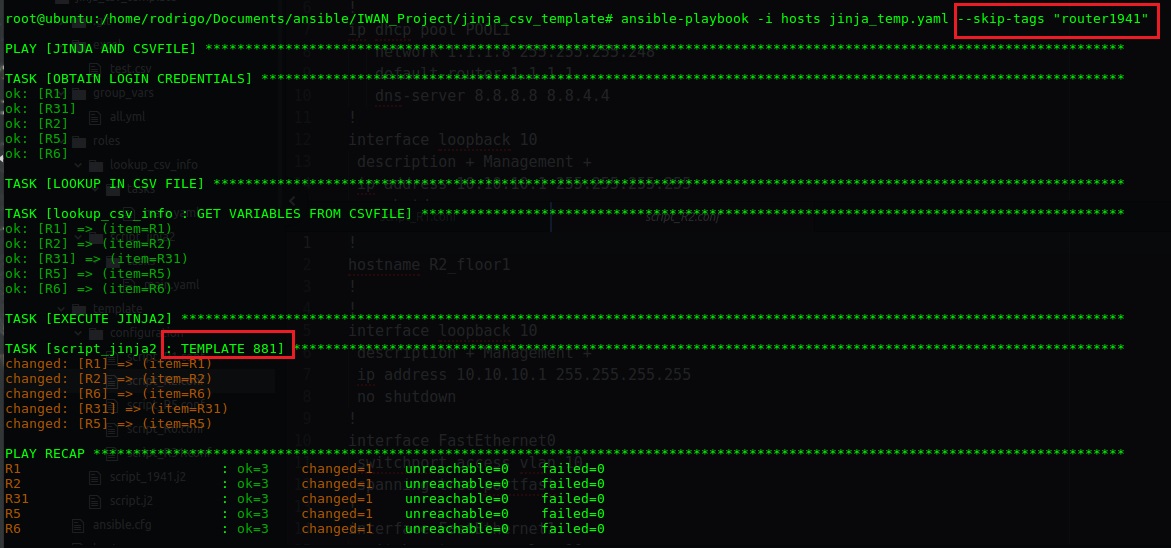 Enfim, mais uma vez podemos verificar a diversidade que podemos atender baseando em sua demanda. Em nosso próximo post essa escolha será automatica na qual irei validar no router real que plataforma estamos trabalhando e após isso farei a entrega do template correto ao equipamento. Reforçando que esse códigos estão todos disponivéis no meu Github.
Enfim, mais uma vez podemos verificar a diversidade que podemos atender baseando em sua demanda. Em nosso próximo post essa escolha será automatica na qual irei validar no router real que plataforma estamos trabalhando e após isso farei a entrega do template correto ao equipamento. Reforçando que esse códigos estão todos disponivéis no meu Github.
Espero que vocês tenham gostado e falta apenas provar para vocês a questão levantada no post anterior sobre as validações de erros. 😉
Abs,
Rodrigo

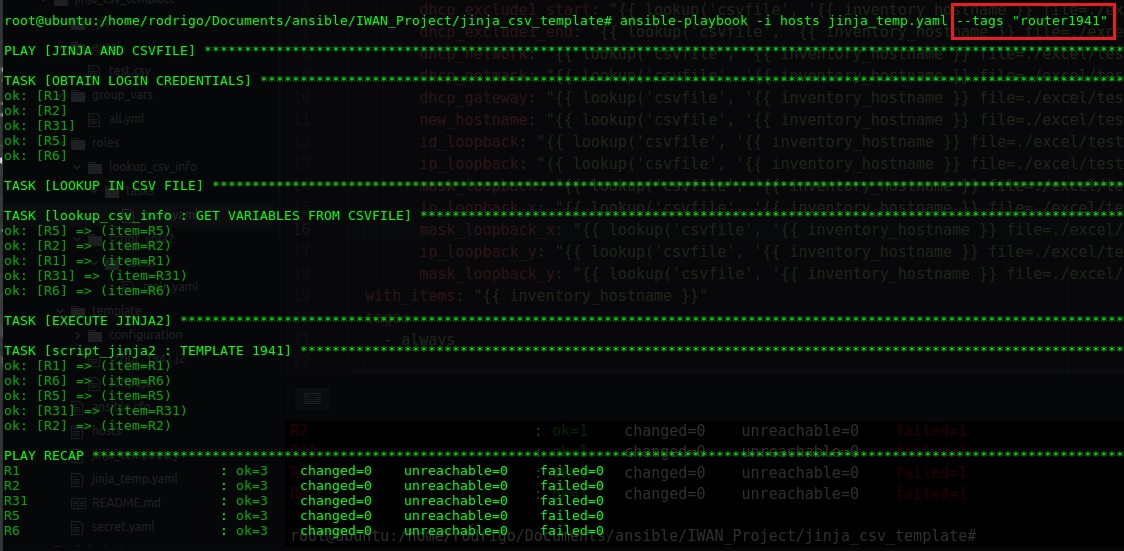
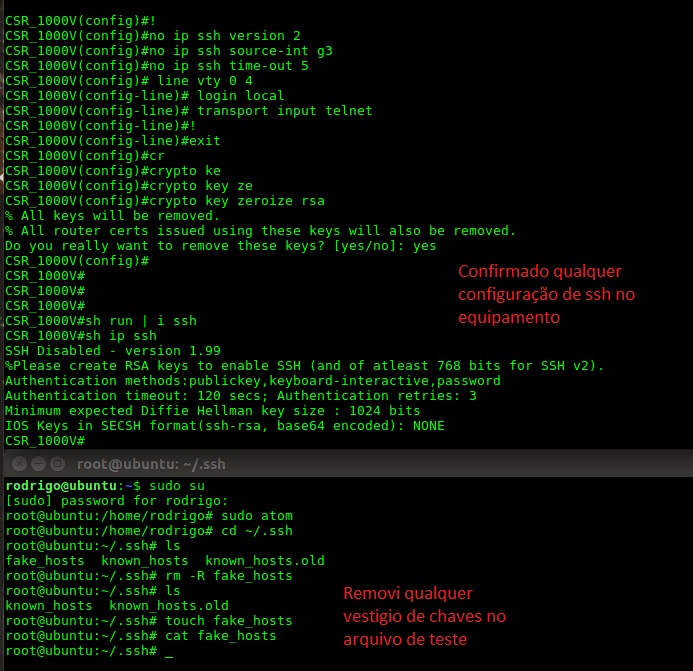



Comentários Recentes